- Autor Abigail Brown [email protected].
- Public 2023-12-17 06:57.
- Ostatnio zmodyfikowany 2025-01-24 12:20.
Co warto wiedzieć
- Nie używaj ponownie haseł i nie twórz haseł - używaj generatorów haseł. Usuń także e-maile zawierające hasła.
- Aktualizuj oprogramowanie antywirusowe komputera.
- Nie używaj pytań zabezpieczających, które każdy może odkryć. Skorzystaj też z weryfikacji dwuetapowej Google.
Używasz swojego konta Google w Gmailu, ale możesz też używać go do innych aplikacji, w tym logowania do telefonu Android i konta Google Play. Ponieważ jest to tak duża część Twojej tożsamości online, możesz i powinieneś podjąć kilka ważnych kroków, aby chronić swoje hasło Google.
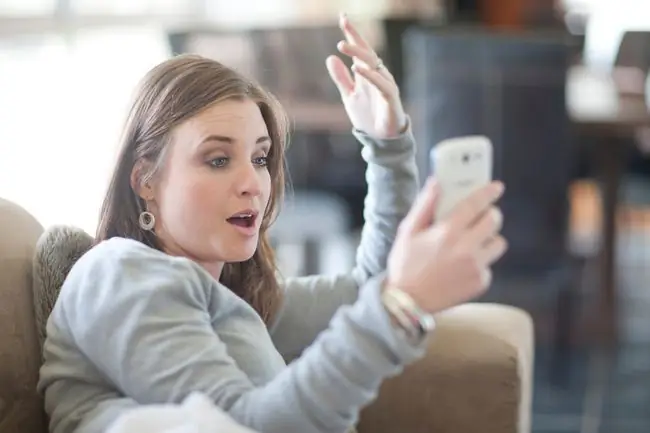
- Nie używaj ponownie haseł Najważniejszą zasadą jest wymyślenie unikalnego hasła dla każdej usługi, z której korzystasz. Używanie tego samego hasła ułatwia hakerom dostęp do Twoich danych. Jeśli używasz tylko jednego, mogą raz odgadnąć Twoje hasło i znać je wszędzie. Jeśli nie chcesz zapisywać każdego hasła, użyj systemu zarządzania, takiego jak PassPack lub LastPass, aby przechowywać je cyfrowo. Nadal musisz upewnić się, że Twoje hasła są silne i co jakiś czas musisz je zmieniać. Nawet LastPass został zhakowany.
-
Nie twórz własnych haseł. Wiele witryn oferuje porady, jak tworzyć niezapomniane, bezpieczne hasła, ale nigdy nie będą one tak bezpieczne jak pozwolenie na to maszynie. Ludzie wpadają w schematy i mają tendencję do umieszczania cyfr, symboli i elementów haseł pisanych wielkimi literami w tych samych miejscach.
Użyj generatora losowych haseł do tworzenia bezpiecznych haseł. Większość usług przechowywania haseł, w tym wbudowana funkcja zapisywania haseł LastPass i Chrome, oferuje opcję generowania hasła, gdy musisz wymyślić nowe i zapamięta je za Ciebie.
Aby zobaczyć hasła zapisane za pomocą funkcji bezpiecznego zapisywania haseł w Chrome, wejdź na chrome://settings/passwords.
-
Użyj weryfikacji dwuetapowej. Weryfikacja dwuetapowa wymaga dwóch oddzielnych elementów: czegoś, co posiadasz i czegoś, co znasz. Skonfiguruj swoje konto Google, aby zastosować weryfikację dwuetapową, która opiera się na Twoim haśle i telefonie. Gdy zalogujesz się z nowego komputera, Google wyśle Ci numer w celu dodatkowego zabezpieczenia.
Google oferuje własną aplikację uwierzytelniającą, która działa dwuskładnikowo w wielu różnych witrynach.
-
Upewnij się, że Twój dodatkowy adres e-mail w Gmailu jest nadal ważny. Google używa Twojego dodatkowego adresu e-mail, aby się z Tobą skontaktować, jeśli Twój podstawowy adres zostanie przejęty lub zapomnisz swojego hasło.
Aby sprawdzić adres pomocniczy, przejdź do Ustawienia > Zobacz wszystkie ustawienia > Konta i importowanie> Zmień opcje odzyskiwania hasła . Spójrz na wpis Pomocniczy adres e-mail i sprawdź, czy jest poprawny.
- Nie używaj pytań zabezpieczających, które każdy może odkryć. Rozważ kłamać na pytaniach weryfikacyjnych w sposób, który pamiętasz, ale inni nie zgadną. Wpisz imię swojego ulubionego pluszaka jako swojego pierwszego zwierzaka lub udawaj, że faktycznie dorastałeś w Narnii.
- Usuń wszelkie wiadomości rejestracyjne zawierające Twoje hasło lub użyj prostego hasła, aby zarejestrować się w usłudze, a następnie natychmiast zmień je na coś bardziej bezpiecznego.
- Aktualizuj oprogramowanie antywirusowe swojego komputera. Zabezpieczenie hasłem nie pomoże, jeśli ktoś włamał się na Twój pulpit za pomocą keyloggera.
-
Usuń wszystkie e-maile zawierające hasła,zwłaszcza jeśli używasz tych samych haseł przez jakiś czas. Aby je znaleźć, przejdź do swojego konta Gmail i użyj pola wyszukiwania, aby wyszukać wszelkie odniesienia do „hasła” lub „rejestracji”. Usuń wszystkie wysłane do Ciebie wiadomości rejestracyjne zawierające Twoje hasło lub użyj ich jako okazji do szaleństwa zmiany hasła.






